Tidak ada keraguan bahwa Komputer Papan Tunggal (SBC) seharga $35 telah diterima secara luas dan dipuji sebagai salah satu alat DIY dan pembelajaran terbaik. Raspberry Pi, sekarang di generasi ke-3 memiliki komunitas yang sangat luas dan aktif di sekitarnya, jika Anda pernah menemukan Instructables, Hackster atau forum DIY lainnya, Anda dapat melihat bahwa Raspberry Pi sering ditampilkan di banyak proyek. Sebagian besar proyek menggunakan OS Raspbian sebagai basis untuk membangun aplikasi mereka.
Raspbian OS adalah sistem operasi default dan direkomendasikan untuk Raspberry Pi. Raspbian OS adalah Debian dengan lingkungan desktop PIXEL yang dibuat oleh tim Raspberry Pi dan bersifat open source. Itu juga sudah diinstal sebelumnya dengan alat dan aplikasi untuk mempelajari pemrograman, dan untuk pendidikan STEM.
Dengan popularitas Raspberry Pi, saya tidak akan terkejut jika Anda mengambilnya karena penasaran.
Instal Raspbian OS di Raspberry Pi melalui Kartu SD
Mari melalui proses langkah demi langkah untuk menginstal dan mengatur OS Raspbian di Raspberry Pi Anda.
Langkah 1 :Kumpulkan semua yang dibutuhkan
Berikut adalah daftar semua hal yang Anda butuhkan untuk memulai dengan Raspberry Pi:
- A Raspberry Pi 3 B+(versi lama juga bisa berfungsi dengan baik).
- Kartu Micro SD Kelas 10, minimal 8 GB.
- Layar yang kompatibel dengan HDMI dan Kabel HDMI
- Suplai daya 5V 3A berkualitas baik (lebih disukai catu daya resmi).
- Keyboard dan Mouse.
- Konektivitas Internet (WiFi atau Ethernet).
- Pembaca Kartu Micro SD.
Untuk tutorial ini saya menggunakan Raspberry Pi 3B+.
Langkah 2:Unduh Raspbian OS ISO
Bagian unduhan di situs web Raspberry Pi memiliki beberapa opsi.
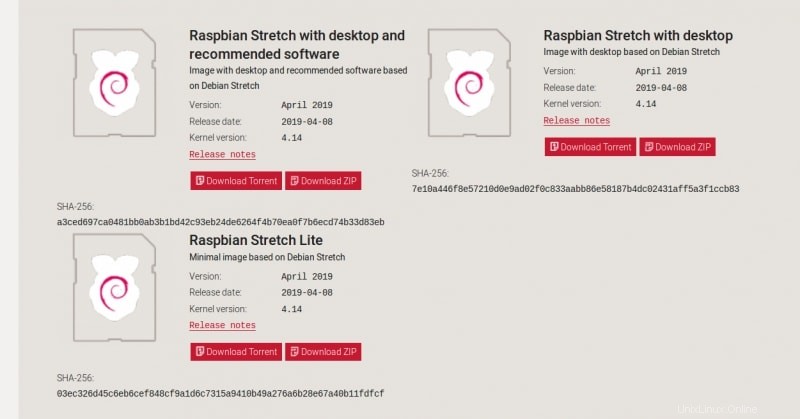
- Raspbian Stretch dengan desktop dan perangkat lunak yang direkomendasikan :Versi ini hadir dengan tumpukan lengkap OS Raspbian. Lingkungan desktop (GUI) dan juga perangkat lunak dan aplikasi yang dibundel. Yang ini direkomendasikan untuk kebanyakan orang yang memulai dengan Raspberry Pi.
- Raspbian Stretch dengan desktop : Yang ini tidak datang dengan alat perangkat lunak yang dibundel. Hanya lingkungan desktop (GUI).
- Raspbian Stretch Lite :Versi ini sederhana dan tidak menyertakan lingkungan desktop juga. Ini direkomendasikan untuk pengguna tingkat lanjut yang ingin menjalankan aplikasi server.
Untuk tutorial ini saya mengunduh OS yang lengkap, Anda juga dapat mengunduhnya dari tautan di bawah ini.
Iso raspbian (zip)Iso raspbian (torrent)
Langkah 3:Siapkan Kartu Micro SD
Ada banyak alat yang dapat Anda gunakan untuk menyiapkan Kartu Micro SD, Anda bahkan dapat melakukannya melalui terminal. Tetapi Etcher adalah salah satu alat lintas platform terbaik untuk menyiapkan Kartu SD atau drive USB.
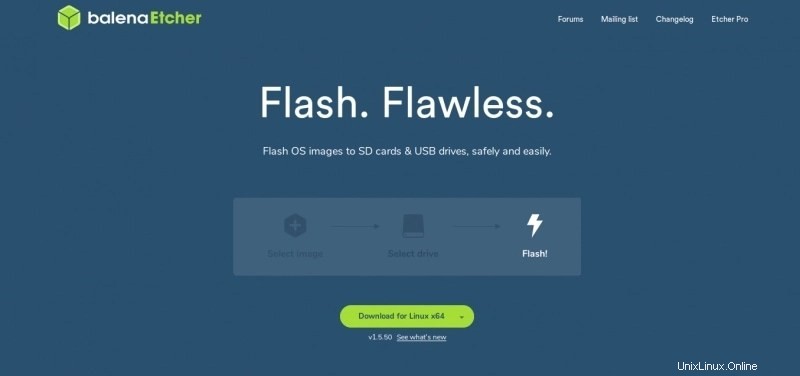 Etcher Linux x64 (Gambar Aplikasi)
Etcher Linux x64 (Gambar Aplikasi) Jendela Etcher (x64)
Setelah Anda membuka Etcher, masukkan kartu Micro SD ke komputer Anda menggunakan pembaca kartu, pilih gambar OS yang baru saja Anda unduh dan klik flash.
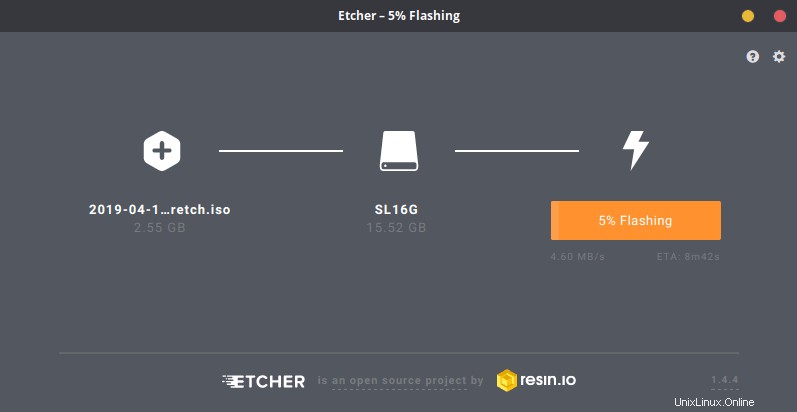
Setelah proses flashing selesai, kartu Micro SD sudah siap.
Langkah 4 :Menghidupkan Raspberry Pi
Sekarang lanjutkan dan masukkan kartu Micro SD ke dalam Pi.

Sambungkan kabel HDMI ke layar Anda, sambungkan juga mouse dan keyboard. Colokkan kabel daya untuk menyalakan Raspberry Pi.
Jika Anda melihat tanda petir emas di kanan atas layar, itu berarti ada masalah catu daya (biasanya tegangan rendah). Sebagian besar pengisi daya seluler tidak ideal untuk memberi daya pada Raspberry Pi, kabel USB berkualitas buruk juga berkontribusi pada masalah ini.
Ini juga memperlambat Raspberry Pi Anda secara drastis.
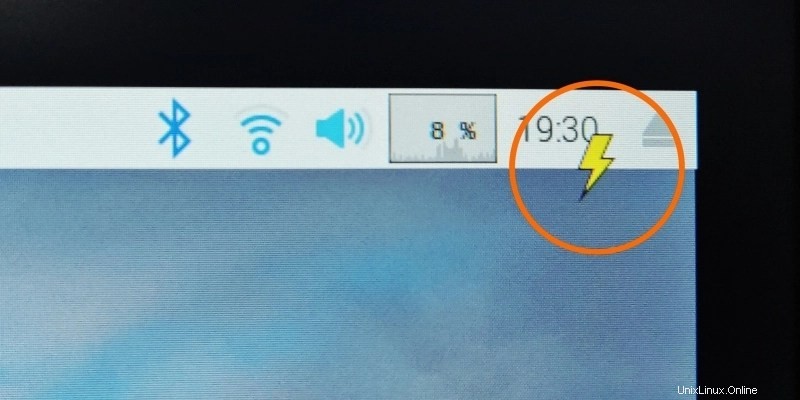
Langkah 5:Konfigurasi Awal Raspbian OS
Boot pertama dapat memakan waktu sekitar satu atau dua menit, setelah Pi boot, Anda akan dibawa ke layar selamat datang untuk pengaturan awal.
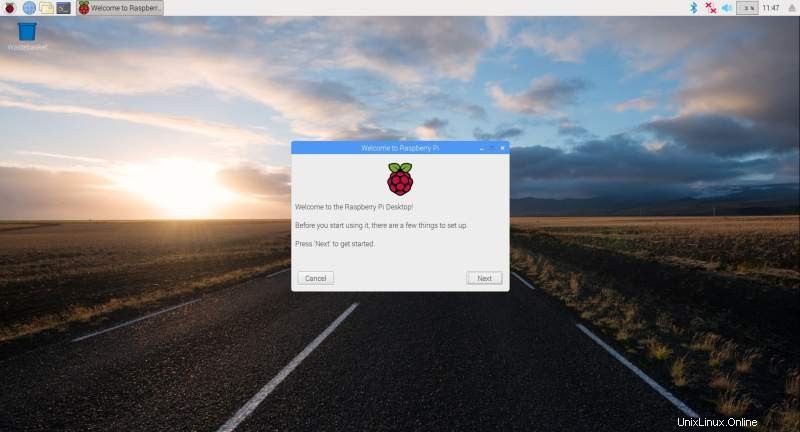
Klik berikutnya, atur preferensi negara, bahasa, dan keyboard Anda. Biasanya bahasa dan keyboard berubah berdasarkan negara yang Anda pilih, jadi pastikan Anda mengubahnya jika ingin bahasanya menjadi bahasa Inggris.
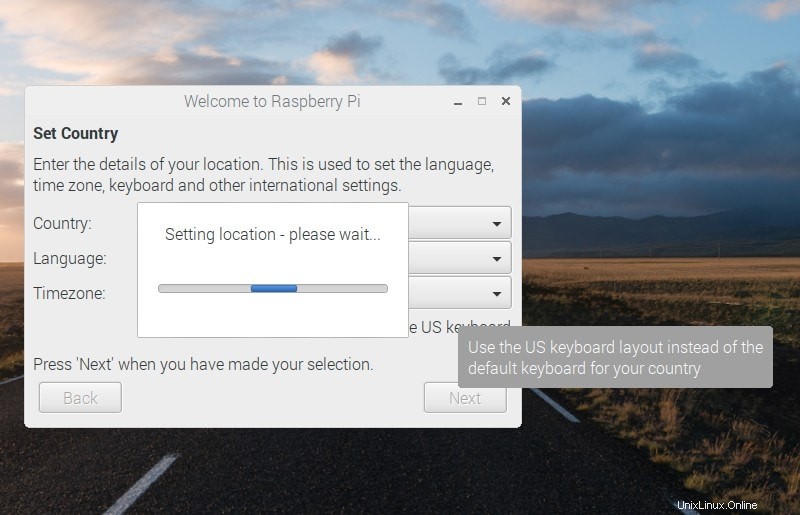
Tetapkan kata sandi baru, defaultnya adalah 'raspberry'.
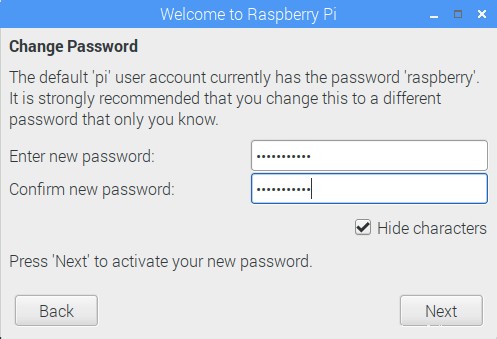
Selanjutnya, sambungkan ke jaringan WiFi Anda jika Anda belum mencolokkan kabel Ethernet.
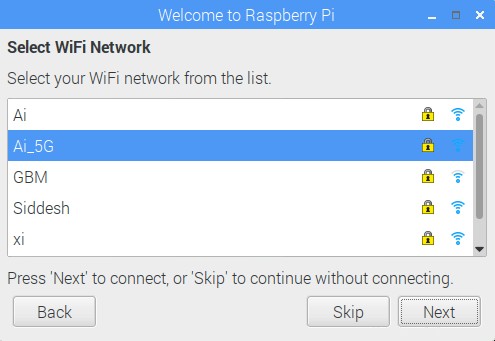
Jika UI tidak memenuhi tampilan Anda sepenuhnya dan memiliki batas hitam di sekitarnya, centang kotak di jendela berikut. Ini terjadi karena pemilihan profil tampilan yang tidak tepat dan diperbaiki setelah Pi dimulai ulang setelah pembaruan perangkat lunak.

Perbarui OS Raspbian, langkah ini akan memakan waktu cukup lama tergantung pada kecepatan jaringan.
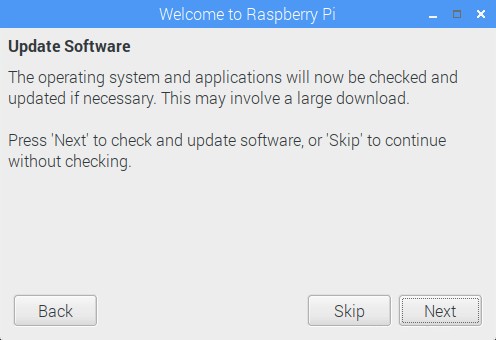
Setelah Raspberry Pi selesai diperbarui, penyiapan awal selesai!.
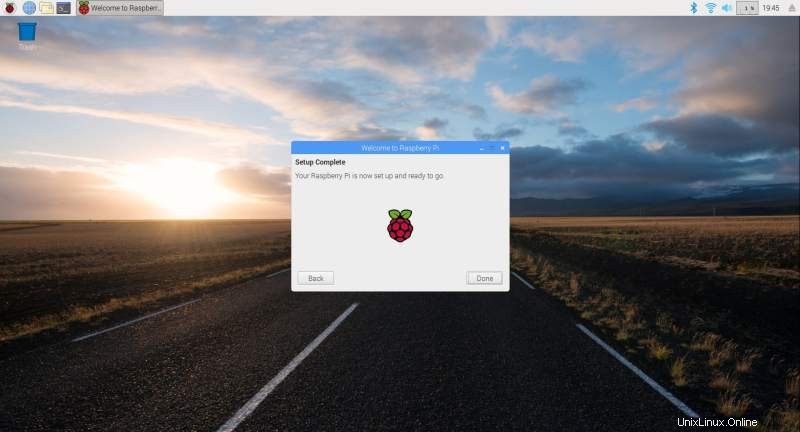
Wizard Konfigurasi Raspberry Pi
Sebelum Anda melanjutkan dan menjelajahi OS, izinkan saya menunjukkan wizard konfigurasi Raspberry Pi.
Anda dapat mengakses wizard konfigurasi dengan menavigasi menu.
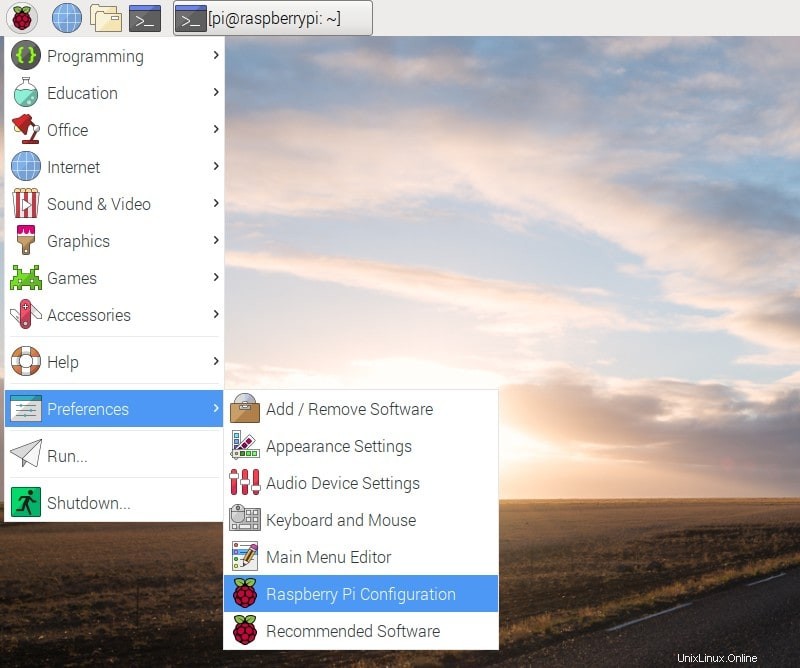
Di Sistem tab, Anda dapat mengubah kata sandi, mengatur nama host baru untuk Pi Anda, mengubah opsi boot dan banyak lagi. Boot ke CLI (Command Line Interface) lebih disukai saat Anda menjalankan aplikasi jaringan atau server.
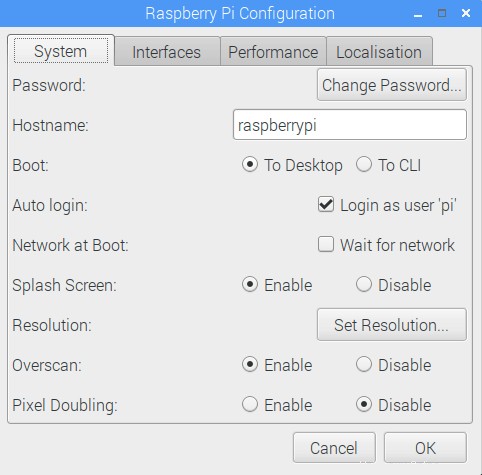
Di Antarmuka tab, Anda dapat mengaktifkan atau menonaktifkan semua metode berbeda untuk berinteraksi dengan Raspberry Pi Anda.
SSH (Secure Shell) dinonaktifkan secara default dan perlu diaktifkan jika Anda ingin SSH ke Raspberry Pi dan mengaksesnya melalui jaringan. Menggunakan VNC adalah metode populer lainnya untuk mengakses Raspberry Pi melalui jaringan. VNC mengalirkan seluruh GUI desktop Pi ke perangkat lain dan Anda dapat berinteraksi dengannya seperti saat menggunakan Pi secara langsung.
Anda juga dapat mengaktifkan atau menonaktifkan antarmuka terikat GPIO di tab ini.
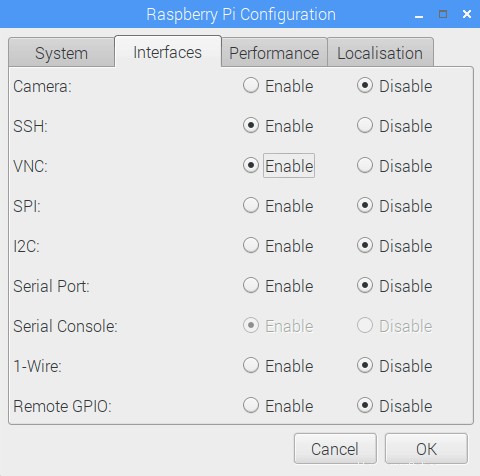
Jelajahi OS Raspbian
Sekarang Anda dapat melanjutkan dan menjelajahi OS Raspbian lainnya.
Di bawah subbagian pemrograman, Anda dapat menemukan banyak alat yang sudah diinstal sebelumnya untuk membantu Anda mempelajari pemrograman. Node-RED adalah salah satu alat favorit saya. Anda juga mendapatkan Wolfram Mathematica versi Raspberry Pi secara gratis!
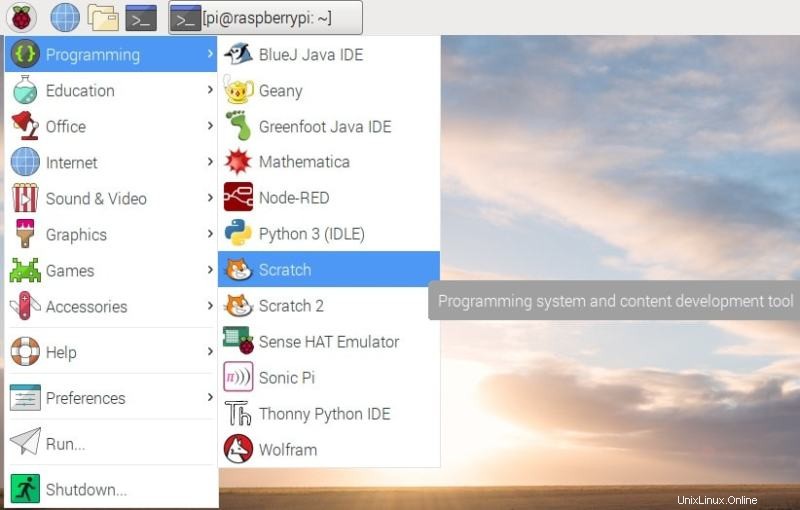
Di bawah game, Anda juga dapat menemukan Minecraft untuk Pi, yang juga gratis.
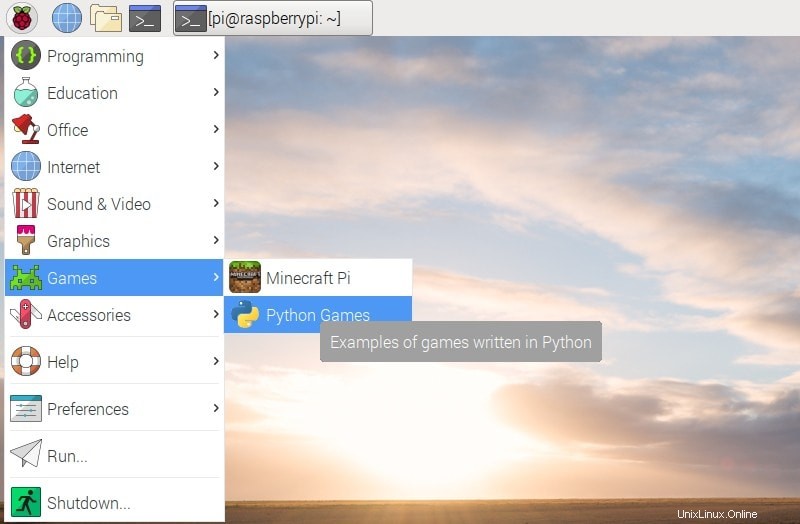
Pada titik ini Anda seharusnya dapat menavigasi OS Raspbian Anda sendiri dan juga membawa kita ke akhir tutorial.
Apa yang membuatmu penasaran dengan Raspberry Pi? Apa pendapat Anda tentang OS Raspbian dibandingkan dengan driver harian Anda?